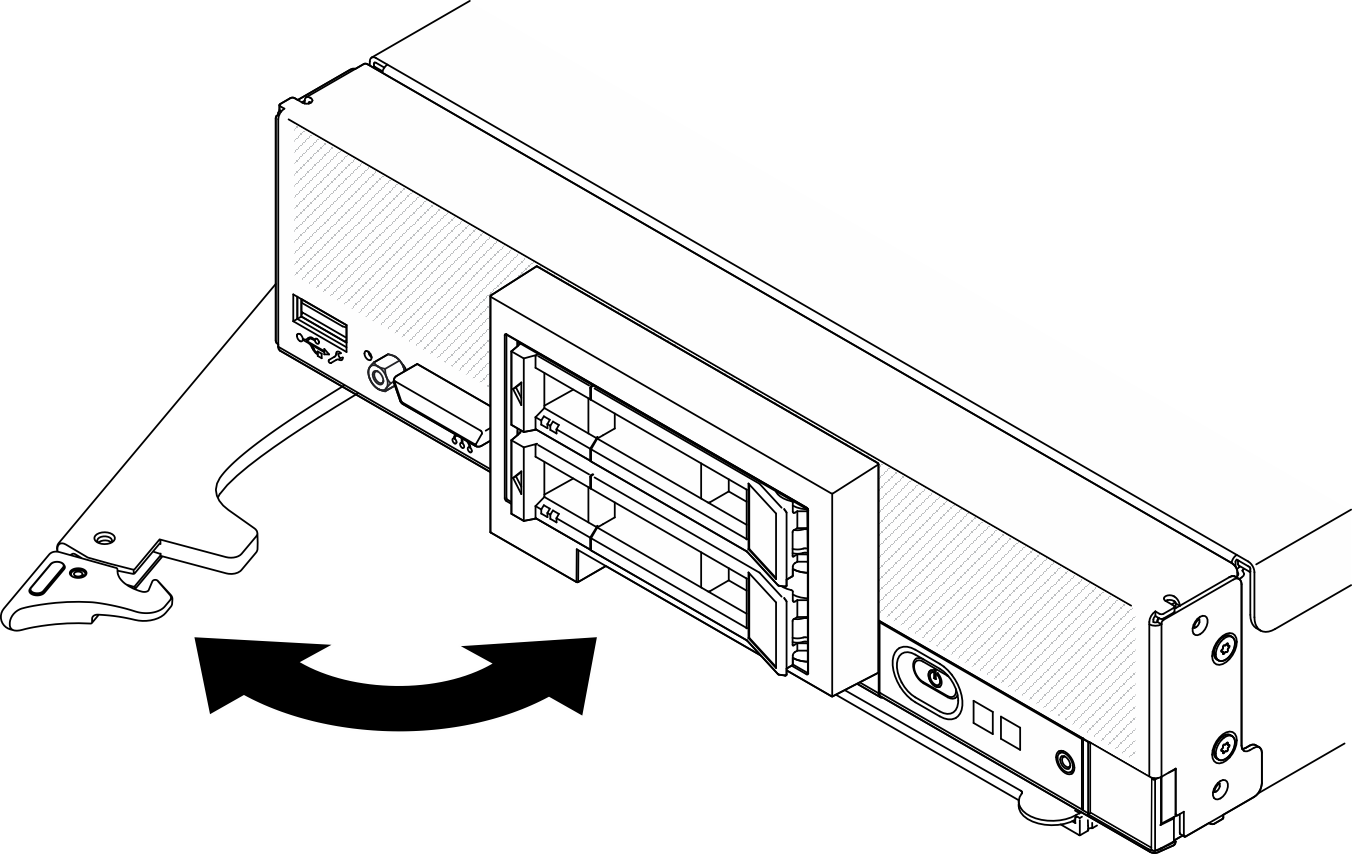섀시에 컴퓨팅 노드 설치
다음 정보를 사용하여 Lenovo Flex System Enterprise Chassis에 컴퓨팅 노드를 설치하십시오.
이 작업 정보
주의
제거한 컴퓨팅 노드를 다시 설치하는 경우 컴퓨팅 노드를 제거한 것과 동일한 노드 베이에 설치해야 합니다. 일부 컴퓨팅 노드 구성 정보 및 업데이트 옵션은 노드 베이 번호에 따라 설정됩니다. 컴퓨팅 노드를 다른 노드 베이에 다시 설치하면 예기치 않은 결과가 발생할 수 있습니다. 컴퓨팅 노드를 다른 노드 베이에 다시 설치할 경우 컴퓨팅 노드를 다시 구성해야 할 수도 있습니다.
지원되는 1베이 노드의 정확한 최대 개수는 입력 전압 및 전원 중복 정책에 따라 결정됩니다. 자세한 정보는 동일한 섀시 내 최대 컴퓨팅 노드 수 제한의 내용을 참조하십시오.
절차
완료한 후
주
Flex System 엔터프라이즈 섀시와 관련된 지시사항은 Enterprise 섀시에 구성 요소 설치의 내용을 참조하십시오.
Flex System 캐리어급 섀시와 관련된 지시사항은 Carrier-Grade 섀시에 구성 요소 설치의 내용을 참조하십시오.
데모 비디오
피드백 보내기